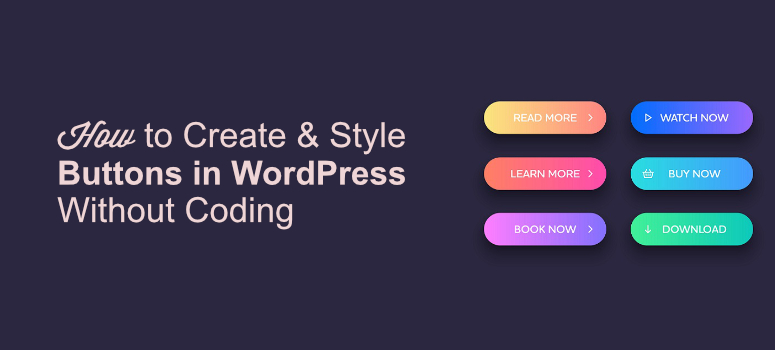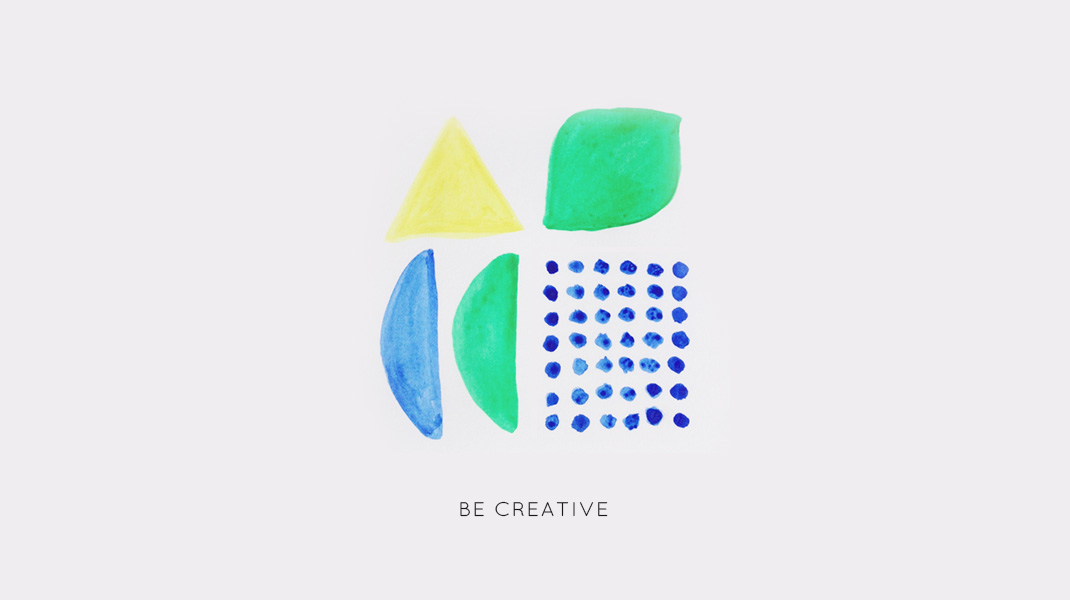كيف تضيف الشعارات والخطوط والألوان إلى موقع الويب الخاص بك باستخدام WordPress؟

إذا كنت أحد الأشخاص الذين قرروا بالفعل تنزيل Wordpress ، فقد ترغب في تخصيص صفحات الويب الخاصة بك لجعلها تبدو أكثر جاذبية. اليوم ، نقدم هذا البرنامج التعليمي حتى تتمكن من تعلم كيفية إضافة الشعارات والخطوط والألوان من البداية من أجل الحصول على أقصى استفادة من الأدوات والميزات التي يتمتع بها هذا البرنامج الشهير. عندها فقط ، ستتمكن من إنشاء أنماط خاصة بك تسعد الجمهور الذي يتردد على المحتوى الخاص بك.
كيف تخصص صفحة WordPress الخاصة بك بالشعارات والألوان الخاصة بك؟
بمجرد أن تقرر إنشاء موقع ويب باستخدام Wordpress ، من الضروري أن تنعكس ألوان شعارك بشكل صحيح على الشاشة . نظرًا لأن هذه الجوانب هي ما يميز علامتك التجارية وما سيجعل المستخدمين يتعرفون عليك إذا كنت تعمل كمدير مجتمع . لذا ، انتبه جيدًا للنصائح العملية التي سنتحدث عنها بعد ذلك.
من التطبيق
إذا كان تطبيق Wordpress مثبتًا لديك ، فيمكنك تخصيص شعارك وألوانه من خلال الوصول إلى قائمة التخصيص. من هنا ، ستلاحظ ظهور زر يقول الألوان وسيتعين عليك الضغط عليه لعرض مربع به جميع الظلال المتاحة. لذلك ، حدد تلك التي تتوافق مع شعارك لتعديل نمط صفحة الويب الخاصة بك وإضافة شعارك في قسم الهوية بالموقع.

مع منصة الويب
لتخصيص صفحة Wordpress الخاصة بك باستخدام منصة الويب ، سيتعين عليك الانتقال إلى سطح المكتب والبحث عن الخيار الذي يشير إلى المظهر. بمجرد الوصول إلى هناك ، نتخيل أداة التخصيص وسيتم عرض قائمة واسعة من الخيارات. في داخلها ، تظهر التصميمات والألوان والأدوات التي تسمح لك حتى بتعديل صفحتك الرئيسية .
من الضروري أن تقوم بتصميم شعارك على جهاز الكمبيوتر بأدوات مجانية واختيار أنسب الألوان والخطوط . الآن ، ستنتقل إلى علامة التبويب Site Identity لتكوين تفاصيل صفحة الويب الخاصة بك ، وإضافة شعارك الخاص داخل مربع النموذج. في حالة الألوان ، عليك العودة إلى قسم التخصيص لاختيار نفس الألوان لشعارك.
ما هي أداة WordPress التي تسمح لك بإضافة الألوان والشعارات والخطوط الخاصة بك؟
باستخدام Wordpress ، لديك مجموعة متنوعة جدًا من الوظائف التي تتكيف مع احتياجاتك الفورية. لذلك ، إذا كنت ترغب في إضافة الألوان والشعارات والخطوط الخاصة بك لمنح موقع الويب الخاص بك مظهرًا أكثر تخصيصًا ، فأنت بحاجة إلى معرفة الأدوات التي ستتيح لك تحقيق ذلك. في هذا القسم ، سوف نصف هذا الجانب بمزيد من التفصيل.
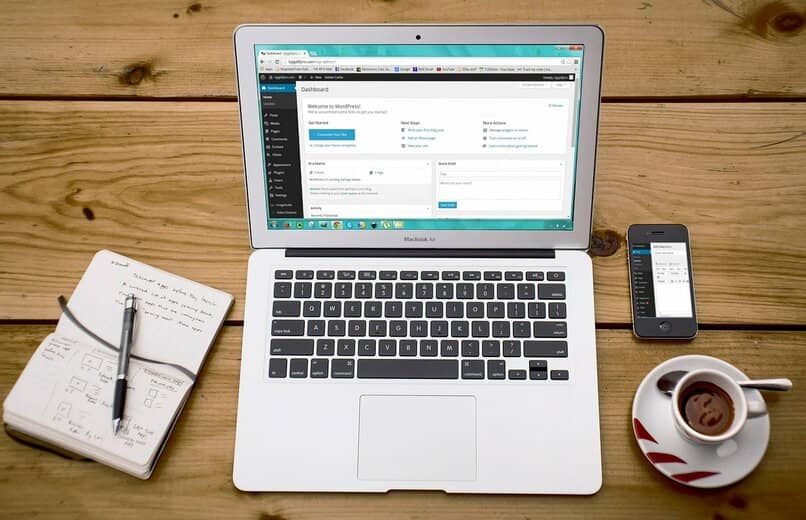
باستخدام أداة “المظهر”
باستخدام أداة Appearance ، يمكنك تعديل طريقة ظهور صفحة الويب الخاصة بك ، إما باستخدام السمات أو القوالب أو باستخدام نافذة التخصيص. مع ذلك ، لديك خيار إضافة الألوان والشعارات والخطوط الخاصة بك. بالإضافة إلى ذلك ، يمكنك عرض جميع التغييرات التي تم تنفيذها على الجانب الأيمن من الشاشة حتى تتمكن من الحصول على فكرة عن الشكل الذي ستبدو عليه النتائج النهائية.
وتجدر الإشارة إلى أن أداة Appearance تتوافق مع السمة التي حددتها ولاستخدامها ، ما عليك سوى تغيير الإعدادات التي تأتي افتراضيًا داخل البرنامج. لذلك ، لا تخف من تجربة هذا البديل حتى تحصل على المظهر المثالي الذي يجذب على نطاق واسع تقبل مشاهدي موقع الويب الخاص بك.
ما هي طريقة استيراد الملفات من جهاز الكمبيوتر الخاص بك إلى WordPress؟
يعد استيراد ملفاتك إلى Wordpress لمنح موقع الويب الخاص بك لمسة أكثر تخصيصًا ، كما هو الحال في حالة الشعارات ، أمرًا بسيطًا للغاية. أول شيء يجب عليك فعله هو الوصول إلى وظيفة التخصيص داخل لوحة سطح المكتب ثم الدخول إلى لوحة Site Identity. من هنا ، ستقوم بتحميل ملفاتك من خلال الخيار الموضح حدد الشعار. من خلال النقر ، يمكنك سحب وإسقاط شعارك أو صورتك في Wordpress.

كيف تغير الخط الافتراضي لصفحة الويب الخاصة بك لخط جديد؟
قد لا يكون أسلوب الطباعة والأنماط المحددة مسبقًا في Wordpress حسب رغبتك بنسبة 100٪ ونحن نتفهم ذلك تمامًا. لهذا السبب ، يمكنك تغيير الخط إلى خط جديد من خلال لوحة التحكم في موقعك ، إما في التطبيق أو مباشرة من منصة الويب. للقيام بذلك ، عليك النقر فوق علامة التبويب تخصيص ، وتحديد موقع القسم الذي يشير إلى الطباعة.
من هناك ، سيتم عرض قائمة كاملة بالبدائل حيث يمكنك تغيير لون الخط والنمط والحجم وعائلة الخط. بالطبع ، عليك التأكد من أن نص وألوان صفحة الويب الخاصة بك تتوافق مع الشعار المحدد. بمجرد التأكد من التغييرات ، من المهم أن تنقر فوق الزر “نشر” حتى تتمكن من رؤية كيف تبدو صفحتك مع جميع التعديلات التي تم إجراؤها.